सामग्री तालिका

verizon नेटवर्क सुरक्षा कुञ्जी
यो असामान्य छैन कि Verizon प्रयोगकर्ताहरूले तिनीहरूको वायरलेस नेटवर्कहरूको लागि सुरक्षा कुञ्जीहरू पत्ता लगाउन आवश्यक छ। धेरै कारणहरूले गर्दा, राउटर वा मोडेमहरू रिस्टार्ट वा रिसेट गर्न आवश्यक हुन्छ र प्रयोगकर्ताहरूलाई सेवा पुनर्स्थापना गर्नको लागि तिनीहरूको नेटवर्क प्रमाणहरू सम्मिलित गर्न प्रेरित गरिन्छ।
यी wi-fi सुरक्षा कुञ्जीहरू , पूर्व-साझेदारी सुरक्षा कुञ्जीहरू पनि भनिन्छ, सामान्यतया संख्या र अक्षरहरूको ठूलो अनुक्रम, र परिष्कृत सुरक्षा सुविधाहरू भएका केही नेटवर्कहरूका लागि, विशेष क्यारेक्टरहरू पनि समावेश हुन्छन्। तिनीहरू 15 देखि 25 वर्णहरू सम्म पुग्न सक्छन्, जसले तिनीहरूलाई सम्झन अत्यन्तै गाह्रो बनाउँछ।
अधिकांश Verizon प्रयोगकर्ताहरूले यी सुरक्षा कुञ्जीहरू लेख्न समय निकाल्दैनन् किनभने उनीहरूलाई थाहा छ कि जानकारी सधैं त्यो ट्यागमा पहुँचयोग्य हुनेछ। राउटर वा मोडेमको पछाडि कतै अड्कियो।
अन्तमा, जब उनीहरूलाई सबैभन्दा बढी आवश्यक हुन्छ, उनीहरूले सुरक्षा साँचोहरू त्यहाँ छन् भनेर बिर्सन पनि सक्छन्, जसले उनीहरूलाई मुख्य रूपमा Verizon को ग्राहक समर्थन विभाग मार्फत जानकारी प्राप्त गर्ने प्रयासमा लामो समय बर्बाद गर्नुहोस्। तिनीहरूलाई कमै थाहा छ कि यी सुरक्षा साँचोहरू अनलाइन पनि फेला पार्न सकिन्छ र प्रक्रिया एकदम सजिलो छ।
त्यसैले, यदि तपाईं पनि यस्तै कठिनाइको सामना गर्दै हुनुहुन्छ भने, यो लेख पढ्नुहोस् र तपाईंलाई आवश्यक सबै जानकारी फेला पार्नुहोस्। Verizon का सुरक्षा साँचो के हो र हामीलाई किन चाहिन्छ भनेर राम्रोसँग बुझ्नुहोस्। अवश्य पनि, हामी तपाईंलाई पत्ता लगाउन मद्दत गर्नेछौंतपाईंको!
नेटवर्क सुरक्षा साँचोहरू के हुन् र हामीलाई किन चाहिन्छ?
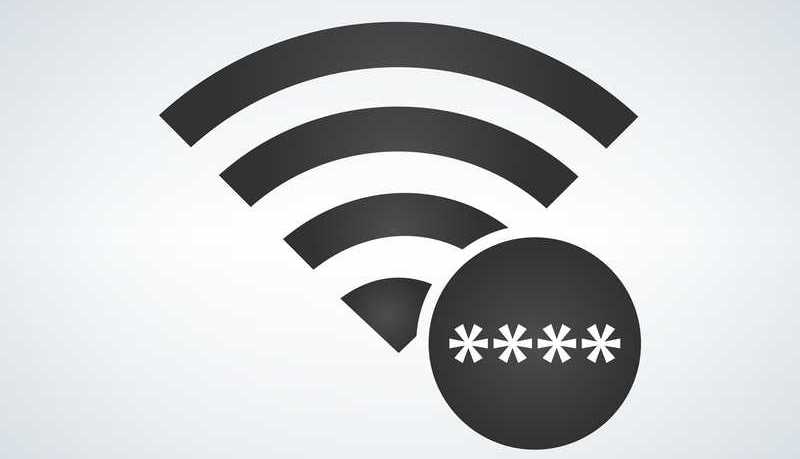
सुरक्षा कुञ्जीहरू , नामले भनेझैं, तत्वहरू हुन् जसले तपाईंको Verizon ताररहित सञ्जाललाई पहुँच गर्ने मानिसहरूले मात्र पहुँच गरेको सुनिश्चित गर्दछ। तिनीहरूलाई पासकोडहरू, वा पासवर्डहरू पनि भनिन्छ, र तिनीहरूले त्यस विशिष्ट Verizon नेटवर्कमा पहुँच गर्न अनुमति दिने सुविधाहरूको रूपमा काम गर्छन्।
तपाईँको जीवनको कुनै न कुनै बिन्दुमा, पासवर्ड घुसाउन प्रेरित भएको राम्रो मौका छ। , वा सुरक्षा साँचो, कसैको wi-fi पहुँच गर्न। यो मुख्यतया किनभने त्यो ताररहित सञ्जालको मालिकले यसमा पहुँच प्राप्त गर्ने प्रयास गर्ने कुनै पनि व्यक्तिसँग जडान साझा गर्न चाहँदैन।
कल्पना गर्नुहोस् कि यदि कसैले तपाइँको व्यक्तिगत जानकारीमा पहुँच गर्न सक्छ भने तपाइँको व्यक्तिगत जानकारी कत्तिको खुला हुनेछ। कुनै पनि समयमा wi-fi। साथै, नेटवर्क उपकरणहरूमा एकै समयमा जडान गर्न सकिने यन्त्रहरूको सङ्ख्याको सम्बन्धमा प्रतिबन्धहरू भएको हुनाले, तपाईंले कुनै पनि हालतमा नेभिगेट गर्न सक्नुहुने छैन!।
अब यो कत्तिको महत्त्वपूर्ण छ भन्ने कुरा बुझिएको छ। तपाइँको wi-fi नेटवर्कमा सुरक्षा प्रणाली, तपाइँ तपाइँको Verizon वायरलेस नेटवर्क को सुरक्षा कुञ्जीहरु को लागी प्राप्त गर्न को लागी तरिकाहरु को जाँच गरौं।
Verizon नेटवर्क सुरक्षा कुञ्जी को प्रकार के हो?<4
 2>
2>
विशेषताहरूमा भिन्नताहरूका कारण, विशेष गरी सुरक्षाहरू, Verizon का मोडेमहरू र राउटरहरूमा विशेष प्रक्रियाहरू छन् जसले प्रयोगकर्ताहरूलाई उनीहरूको नेटवर्कको सुरक्षा कुञ्जीहरूमा पुग्न अनुमति दिन्छ। तर, अघिहामी यी कुञ्जीहरू कसरी पत्ता लगाउने भन्ने बारे जानकारी प्राप्त गर्छौं, हामी तपाईंलाई भेरिजोनका सञ्जालहरूमा भएका विभिन्न प्रकारका कुञ्जीहरू बारे जानकारी गरौं।
- WPA वा WPA2

WPA र WPA2 Wi-Fi सुरक्षित पहुँचको लागि खडा छन् र तिनीहरू तिनीहरूको Verizon वायरलेस नेटवर्कहरूसँग प्रयोगकर्ताहरूका प्राय: बारम्बार प्रकारका सुरक्षा कुञ्जीहरू हुन्।
WPA , यो नयाँ सुविधाको पहिलो संस्करण, अघिल्लो सुरक्षा कुञ्जी संस्करण, WEP को त्रुटिहरू समाधान गर्न आएको थियो। यद्यपि यो नयाँले लामो प्रमाणीकरण प्रक्रियाहरू मार्फत जान्छ, यसले उच्च स्तरको सुरक्षा पनि प्रदान गर्दछ।
व्यावसायिक वातावरणमा, उदाहरणका लागि, परिष्कृत सुरक्षा सुविधाहरूले प्रमाणीकृत सर्भरहरू समावेश गर्दछ, जबकि गृह नेटवर्कहरूको लागि, PSK, वा पूर्व-साझा कुञ्जीहरू पहिले नै पर्याप्त छन्। यो किनभने व्यवसायहरूले प्रायः धेरै महत्त्वपूर्ण जानकारी राख्छन्, जसको मतलब तिनीहरू प्रायः आक्रमण हुन्छन्।
WPA2, WPA को अद्यावधिक संस्करणले सुरक्षाको अर्को तह ल्यायो र प्रमाणीकरण गर्ने उद्देश्यले प्रक्रियाहरू छिटो। AES, वा Advanced Encryption Standard जस्ता सुविधाहरूले WPA2 लाई यसको पूर्ववर्तीको तुलनामा उच्च स्तरको सुरक्षामा पुग्न मद्दत गर्छ।
एकै समयमा, WPA2 ब्याकवर्ड-कम्प्याटिबल छ, जसको मतलब WPA2-आधारित नेटवर्क पनि हुनेछ। WPA मा पाइने सुरक्षा सुविधाहरूसँग काम गर्नुहोस्।
- WEP
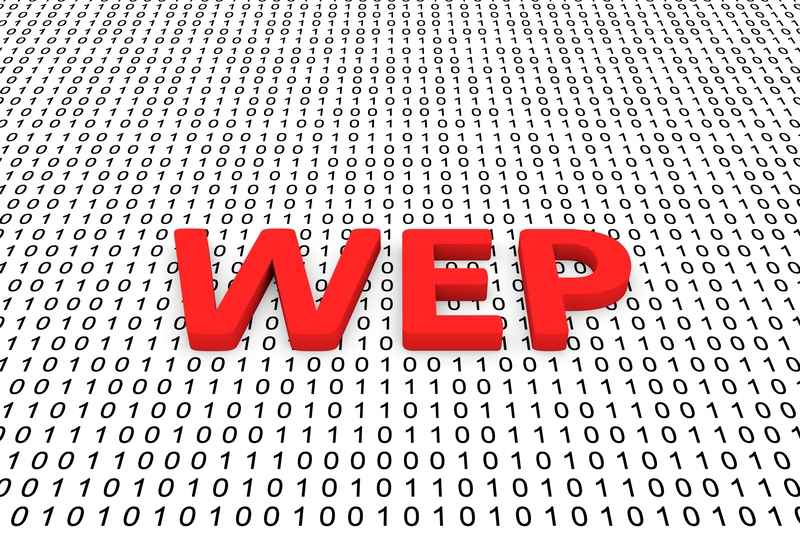
WEP, वा वायर्ड बराबर गोपनीयता, पहिलो मध्ये एक होताररहित सञ्जालहरूसँग प्रयोग हुने सुरक्षा संयन्त्रहरू। यसको सुरक्षा सुविधाहरू यसका उत्तराधिकारीहरू जत्तिकै परिष्कृत छैनन्, तर यसले अझै पनि आक्रमणहरू विरुद्ध उचित स्तरको सुरक्षा प्रदान गर्दछ।
नयाँ सुरक्षा कुञ्जी संस्करणहरूको आगमन पछि, व्यवसायहरूले WEP लाई पछाडि छोड्न थाले किनभने तिनीहरूको सुरक्षा मागहरू बढ्दै गए। यसको RC4, वा Rivest Cipher 4 प्रमाणीकरण र इन्क्रिप्सन मोड मार्फत, WEP ले १०४-बिट कुञ्जीसँग गणना गर्छ। तपाईलाई थाहा छ, WPA2 ले 256-बिट कुञ्जी प्रयोग गर्दछ।
पुरानो सुरक्षा सुविधाहरूको कारणले, धेरै गृह नेटवर्कहरूले अझै पनि यसलाई प्रयोग गरे तापनि WEP अप्रयोगमा परेको छ। यसको कारणले गर्दा सबैजना आफ्नो घरको सञ्जाललाई उच्च स्तरको सुरक्षा अन्तर्गत राख्नमा त्यति चासो राख्दैनन्।
यो विशेष गरी सबैजनासँग राम्रो वायरलेस नेटवर्क भएको क्षेत्रहरूमा ध्यान दिन सकिन्छ र त्यसको कारणले गर्दा, प्राप्त गर्न आवश्यक पर्दैन। आफ्नो छिमेकीको wi-fi मा पहुँच गर्नुहोस्।
अब हामीले Verizon ताररहित सञ्जालहरूमा प्रयोग हुने सुरक्षा साँचोहरूको प्रकारहरू बारे जानकारी गराएका छौं, तिनीहरूलाई अनलाइन फेला पार्ने प्रक्रियामा जाऔं।
यो पनि हेर्नुहोस्: कसरी Roku लाई प्रयोगकर्ता नाम र पासवर्डको साथ WiFi मा जडान गर्ने?म कसरी मेरो Verizon नेटवर्क सुरक्षा कुञ्जीहरू अनलाइन फेला पार्न सक्छु?

यदि तपाइँ आफ्नो Verizon नेटवर्क सुरक्षा कुञ्जीहरू फेला पार्ने प्रयास गर्दै हुनुहुन्छ तर कसरी गर्ने भनेर ठ्याक्कै थाहा छैन यो गर्नुहोस्, तलका चरणहरू जाँच गर्नुहोस्। ध्यानमा राख्नुहोस् कि, लगभग सबै WEP-आधारित नेटवर्कहरूको लागि, प्रक्रिया समान हुनुपर्छ। फरक भएकाहरूलाई पनि विशेष रूपमा नाम दिइनेछ।
१. Verizon 9100EM र 9100VM को लागिराउटरहरू

आजकल बजारमा रहेका अन्य राउटरहरू जस्तै, Verizon को 9100EM र 9100VM राउटरहरूलाई पनि जडान प्रयासहरूको लागि वा सेटिङहरूमा परिवर्तनहरू गर्नको लागि SSID र WEP चाहिन्छ। .
साथै, यो ठ्याक्कै SSID वा WEP हो जसले जडान स्थापना गर्न अनुमति दिन्छ, सबै जडान गरिएका यन्त्रहरूलाई राउटरको रूपमा समान सुरक्षा साँचोसँग सेटअप गर्नुपर्नेछ। यी मोडेलहरूका लागि सुरक्षा कुञ्जीहरू पत्ता लगाउन, तलका चरणहरू पालना गर्नुहोस्:
- आफ्नो इन्टरनेट ब्राउजर खोल्नुहोस् र ठेगाना पट्टीमा "//192.168.1.1" टाँस्नुहोस् र इन्टर थिच्नुहोस्।
- यसले तपाईंलाई राउटरको कन्फिगरेसन पृष्ठमा लैजान्छ, जसले तपाईंलाई परिचय चरणमा पुर्याउनेछ। अन्त्यमा, तपाइँलाई "ठीक" बटनमा क्लिक गर्न सोधिनेछ।
- त्यसपछि शीर्ष मेनु पट्टीमा "वायरलेस" ट्याब पत्ता लगाउनुहोस् र यसलाई पहुँच गर्नुहोस्।
- वायरलेस स्क्रिन स्थिति हुनुपर्छ। स्क्रिनमा पप अप गर्नुहोस् र SSID सूचीमा दोस्रो प्रविष्टि हुनुपर्छ।
- अब, पाँचौं पङ्क्तिमा जानुहोस् र यदि तपाईंले यसलाई परिवर्तन गर्न चाहनुहुन्छ भने नयाँ WEP कुञ्जी इनपुट गर्नुहोस्।
- कन्फिगरेसन प्यानलबाट बाहिर निस्कनु अघि परिवर्तनहरू बचत गर्न निश्चित गर्नुहोस्। त्यस पछि, तपाइँ ब्राउजर विन्डो बन्द गर्न सक्नुहुन्छ।
2. Verizon MI424WR राउटरको लागि

यस राउटरमा फर्मवेयर संस्करणको आधारमा प्रक्रियाहरूको थप विविधता छ, त्यसैले प्रक्रिया प्रयास गर्नु अघि यसलाई अद्यावधिक गर्न निश्चित गर्नुहोस्।<2
- तपाईँको इन्टरनेट ब्राउजर खोल्नुहोस् र टाँस्नुहोस्ठेगाना पट्टीमा "//192.168.1.1" र इन्टर थिच्नुहोस्।
- तपाईलाई राउटर प्रयोगकर्ता नाम र पासवर्ड सम्मिलित गर्न प्रेरित गरिनेछ। धेरै जसो Verizon राउटरहरू "प्रशासक" मा सेट गरिएका दुबै प्यारामिटरहरू फ्याक्ट्रीबाट आउँछन्, त्यसैले तिनीहरूलाई टाइप गर्नुहोस् र इन्टर थिच्नुहोस्।
- स्क्रिनमा राउटरको कन्फिगरेसन प्यानल देखा पर्दा, "वायरलेस" ट्याब पत्ता लगाउनुहोस् र पहुँच गर्नुहोस्। .
- "आधारभूत सेटिङहरू" पत्ता लगाउनुहोस् र क्लिक गर्नुहोस्।
- "एक WEP कुञ्जी चयन गर्नुहोस्" विकल्प प्रविष्ट गर्नुहोस् र त्यहाँ सुरक्षा कुञ्जी फेला पार्नुहोस्।
- त्यसपछि तपाइँ ब्राउजर बन्द गर्न सक्नुहुन्छ। सञ्झ्याल।
र WPA वा WPA2-आधारित सञ्जालहरूको बारेमा के हो?
माथि सूचीबद्ध प्रक्रियाहरूले WEP-प्रकार सुरक्षा कुञ्जीहरूद्वारा सुरक्षित गरिएका सञ्जालहरूलाई मात्र जनाउँछ। । WPA वा WPA2 को लागि, तलका प्रक्रियाहरू पालना गर्नुहोस्:
1। Verizon 9100EM वा 9100VM राउटरहरूको लागि

- आफ्नो इन्टरनेट ब्राउजर खोल्नुहोस् र ठेगाना पट्टीमा //192.168.1.1 टाइप गर्नुहोस् र इन्टर थिच्नुहोस्।
- तपाईंलाई राउटरको कन्फिगरेसन प्यानल पहुँच गर्न प्रयोगकर्ता नाम र पासवर्ड सम्मिलित गर्न प्रेरित गरिनेछ। यदि तपाईंले कारखानाबाट सेट गरिएका प्यारामिटरहरू परिवर्तन गर्नुभयो भने तिनीहरूलाई वरपर राख्न निश्चित गर्नुहोस्। यदि होइन भने, दुवै क्षेत्रका लागि 'व्यवस्थापक' टाइप गर्नुहोस्।
- “वायरलेस” ट्याबमा जानुहोस् र WPA वा WPA2 क्षेत्रहरू पत्ता लगाउनुहोस्।
- यदि तपाईं चाहनुहुन्छ भने, यो परिवर्तन गर्ने तपाईंको मौका हो। फरक सुरक्षा साँचोको लागि। यो एक बलियो पासवर्ड हो भनी सुनिश्चित गर्नुहोस्, वा तपाईंको नेटवर्क तपाईंले यसलाई चाहेको जस्तो सुरक्षित हुने छैन।
- साथै, परिवर्तनहरू सुरक्षित गर्न निश्चित गर्नुहोस्।कन्फिगरेसन प्यानलबाट बाहिर निस्कनु अघि।
2. Verizon MI424WR राउटरहरूका लागि

- आफ्नो इन्टरनेट ब्राउजर खोल्नुहोस् र ठेगाना पट्टीमा //192.168.1.1 टाइप गर्नुहोस् र इन्टर थिच्नुहोस्।
- तपाईंलाई राउटरको कन्फिगरेसन प्यानल पहुँच गर्न प्रयोगकर्ता नाम र पासवर्ड सम्मिलित गर्न प्रेरित गरिनेछ। यदि तपाईंले कारखानाबाट सेट गरिएका प्यारामिटरहरू परिवर्तन गर्नुभयो भने तिनीहरूलाई वरपर राख्न निश्चित गर्नुहोस्। यदि होइन भने, दुवै क्षेत्रका लागि 'प्रशासक' टाइप गर्नुहोस्।
- “वायरलेस” ट्याबमा जानुहोस् र WPA वा WPA2 क्षेत्रहरू पत्ता लगाउनुहोस्।
- त्यहाँ तपाईंले सुरक्षा कुञ्जीहरू फेला पार्नुहुनेछ र, यदि तपाईंले तिनीहरूलाई परिवर्तन गर्ने निर्णय गर्नुहोस्, नयाँ प्यारामिटरहरू प्रविष्ट गर्नुहोस् र पछि परिवर्तनहरू बचत गर्नुहोस्।
- त्यसपछि, तपाइँ ब्राउजर विन्डो बन्द गर्न सक्नुहुन्छ।
र यो हो! तपाईं यहाँबाट बाहिर जान राम्रो हुनुपर्छ!



